Что делать, если с жесткого диска каким-то образом пропали ценные файлы, либо его логические диски вообще отформатированы или даже удалены? Многие считают, что данные утеряны безвозвратно. Но это не так. Рассмотрим наиболее типичные случаи.
Обычно вся рабочая информация на компьютере пользователя хранится на жестких дисках. Сами по себе данные на жестком диске не защищены ни от действия других программ, ни от случайных или намеренных команд пользователя, ни от аппаратных сбоев, способных привести к деструктивным последствиям. В результате ценная информация может быть потеряна из-за случайных сбоев программ, действий вирусов, ошибок пользователя или же намеренного уничтожения данных злоумышленником. Во сколько оцениваются потерянные данные – каждый определяет для себя сам. Часто это может превышать стоимость всего компьютера и стоить годов кропотливого труда.
Что делать, если информация все же потеряна – с жесткого диска каким-то образом пропали ценные файлы, либо его логические диски вообще отформатированы или даже удалены? Многие считают, что данные утеряны безвозвратно. Но это не так. Рассмотрим наиболее типичные случаи.
КАК ВОССТАНОВИТЬ УДАЛЕННЫЕ ФАЙЛЫ С ЖЕСТКОГО ДИСКА И USB | Recoverit
Каким образом происходит удаление файла в DOS или Windows стандартными средствами ОС (минуя, конечно же, корзину)? Хоть удаленный файл и исчезает из видимости, но на самом деле данные о нем сразу не уничтожаются. Допустим, вы удаляете, скажем, файл объемом несколько сотен мегабайт – и это происходит практически мгновенно, чего никак не могло бы случится, если бы ОС затирала все кластеры этого файла. Операционная система просто переименовывает удаляемый файл, добавляя специальную метку в начало имени. После этого файл перестает быть виден — он помечается как удаленный, но сама информация остается на том же месте на жестком диске.
Важное дополнение: хотя данные удаленного файла и остаются на том же месте на жестком диске, но теперь это пространство доступно для записи новых данных по первому же требованию, безо всяких оговорок. То есть если запись на место удаленного файла произошла, то теперь он уже потерян безвозвратно. Если же ничего записано не было, то удаленный файл еще возможно восстановить, воспользовавшись специальными программными средствами.
Похожей выглядит ситуация и при форматировании логического диска. При обычном форматировании заново создается таблица размещения файлов, где теперь указано, что вся поверхность диска пустая. Однако имевшиеся ранее данные при этом намеренно не стираются и остаются на своих местах.
Если на их место уже после форматирования не были записаны новые данные, то исчезнувшие в процессе создания нового формата файлы еще могут быть восстановлены с помощью специальных программ. Так же происходит при удалении и создании логических разделов – создается новая таблица разделов, новые диски считаются пустыми, но старая информация большей частью остается на своих же местах, хотя теперь к ней нельзя получить доступ с помощью стандартных средств ОС. Исключением является так называемое низкоуровневое форматирование: при этом вся поверхность жесткого диска обнуляется, данные исчезают навсегда.
Как можно видеть, повторная запись в случае потери данных гораздо опаснее, чем даже форматирование диска. Поэтому, если стало ясно, что данные все же потеряны, ни в коем случае нельзя записывать что-либо на этот же диск, а еще лучше вообще отключить его до тех пор, пока не будут подготовлены специальные средства для поиска и восстановления информации. Особенно уязвим в этом отношении системный диск С. Операционная система постоянно делает служебные записи на системный диск, произвольно выбирая доступное для записи место и затирая этим удаленные файлы. Важную информацию ни в коем случае не рекомендуется хранить на диске С, хотя Microsoft и располагает почему-то по умолчанию папку «Мои документы» всегда именно на этом диске.
Если беда пришла – пропали файлы, не определяется формат логического диска, диск переформатирован, либо не определены или удалены логические разделы, – не стоит впадать в панику. Велика вероятность, что ценную информацию еще удастся восстановить. Как было сказано, для полного уничтожения данных пришлось бы планомерно запортить всю поверхность жесткого диска. Обычно вирусы действуют быстрее и производят лишь поверхностные разрушения. В случае сбоев программной или аппаратной части, если жесткий диск остается физически работоспособным, часто может быть повреждена FAT, но кластеры с информацией пользователя останутся нетронутыми.
Данные на жестком диске можно восстановить с помощью специальных утилит, которые сканируют поверхность, определяя логическую структуру разделов и формат, отыскивают и извлекают потерянные файлы. Конечно, стопроцентной гарантии здесь быть не может, однако в большинстве случаев, при своевременном и правильном подходе, удается восстановить значительную часть потерянной информации. Программу восстановления всегда лучше запускать с другого физического диска, и ни в коем случае не делать никаких записей на диск с потерянной информацией.
Утилиты для восстановления данных
PC Inspector File Recovery – довольно простая, но, главное, совершенно бесплатная утилита для восстановления данных на жестких и гибких дисках. Воспользоваться ей могут все желающие, скачав программу с сайта разработчиков (www.pcinspector.de). Эффективность программы средняя – с одной стороны, заявлены широкие возможности по восстановлению потерянных файлов, поддержка всех файловых систем Windows; с другой – на практике работа программа работает как бы вполсилы – что-то восстанавливает, а что-то может не видеть «в упор». Учитывая тот факт, что ее разработчики предлагают также платные услуги по восстановлению потерянной информации, создается впечатление, что возможности бесплатного PC Inspector File Recovery недоработаны намеренно – иначе кто же тог да будет обращаться на платной основе.
В PC Inspector File Recovery организованы три основных механизма поиска и восстановления потерянных данных. При запуске программы сразу же будет предложено выбрать один из дальнейших путей работы (рис.1): Recovered deleted files – восстановление файлов, удаленных стандартным способом ОС, минуя корзину Windows, конечно же; Find lost data – восстановление потерянной информации в результате повреждения файловой системы или форматирования дисков – один из наиболее востребованных инструментов; Find lost drive – поиск логических дисков, невидимых в ОС, и восстановление данных на них. Последний вариант может применяться, если логический диск, содержащий информацию, удален, то есть пропал из таблицы разделов, и не видим ОС, – по правде говоря, это средство в составе PC Inspector File Recovery показывает очень низкую эффективность.
Resize of 1_Fl_1.gif
При выборе одного из путей восстановления программа сначала сканирует систему, а потом предлагает следующее окно, откуда следует выбрать логический диск, содержащий интересующую для восстановления информацию. Причем в случае выбора Find lost data или Find lost drive в окне во вкладке logical drive присутствует два списка логических дисков, повторяющих друг друга (рис.2), что иногда может запутать пользователя.
Сначала идет перечень логических дисков для каждого физического диска «on fixed disk…», а потом перечень логических дисков, обозначенных литерой – так, как их видит Windows. В общем-то, первый и второй списки чаще всего повторяют друг друга, особенно если в системе установлен только один накопитель. Если же на компьютере установлено несколько HDD, то порядок следования разделов для отдельных приводов и в списке обозначений логических дисков Windows будет уже отличаться – в зависимости от того, каким образом, скажем, разделы были выбраны активными при разбиении жестких дисков. Если же на жестком диске есть потерянные логические диски, то отображаться они могут только в списке, приведенном к физическому устройству («on fixed disk…»). Информацию об объемах обнаруженных жестких дисков и их разделов можно увидеть во вкладке Physical drive.
Resize of 2_Fl_2.gif
Если способ восстановления был задан, и список логических дисков перед вами, то дальнейшие действия пользователя сводятся к выбору того диска из одного из списков, на котором должны содержаться интересующие его данные. После двойного щелчка по нему мышью запустится процесс сканирования выбранного логического диска, время которого определяется размером диска и мощностью компьютера – обычно процесс занимает от 10 до 30 минут.
После завершения сканирования открывается соответствующее окно PC Inspector File Recovery, в котором отображается доступная для восстановления информация. Если был использован режим Recovered deleted files, то обнаруженные данные будут находиться в папке Deleted в окне PC Inspector File Recovery. При восстановлении в режимах Find lost data или Find lost drive обнаруженные для восстановления данные будут отображены в папках Lost или Root соответственно. Обычно названия каталогов в корне восстанавливаемого диска не сохраняются и заменяются программой на имя типа cluster… (рис.3), а имена подкаталогов и файлов, как правило, сохраняют свои оригинальные имена.
Resize of 3_Fl_insp.gif
Для сохранения интересующих файлов и каталогов достаточно щелчка правой кнопки мышки по имени в правом окне PC Inspector File Recovery, а потом, после выбора пункта Save to, в контекстном меню указывается месторасположение восстанавливаемого объекта (рис.4). Нет гарантии, что, пройдя все этапы и даже сохранив видимый файл на диске, он будет потом корректно открываться или работать. Так же нужно отметить, что зачастую при поиске и восстановлении информации в корневой области папок Root, Deleted, Lost окна PC Inspector File Recovery появляются не существовавшие ранее файлы с названием типа cluster… с нереальными размерами, расширениями и датами создания.
Ontrack Easy Recovery – очень эффективная программа от известного разработчика; распространяется на коммерческой основе (www.ontrack.com). Инсталлируется и работает в Windows либо запускается при включении компьютера с загрузочной дискеты (предварительно созданной в Windows). В случае с дискетой присутствие на жестком диске операционной системы не требуется. Таким образом, без особых ухищрений можно восстанавливать информацию с дисков, на которых ОС потерпела крах, лишь бы поддерживалась файловая система. Возможности Easy Recovery аналогичны рассмотренной ранее утилите, однако механизм поиска и восстановления потерянной информации гораздо лучше, поэтому эта программа может с легкостью восстанавливать потерянные файлы, которые File Recovery даже не видит.
Интерфейс Easy Recovery очень прост и удобен, программа работает в пошаговом режиме мастера. После запуска и непродолжительного сканирования системы программа выводит структуру всех обнаруженных накопителей и логических дисков с их параметрами и размером (рис.5).
Источник: www.ferra.ru
Как восстановить данные с внешнего жёсткого диска (4 доступных способа)
Не беспокойтесь, если вы потеряли данные на внешнем жёстком диске. На этой странице вы найдете программное обеспечение для восстановления данных EaseUS и 3 других надежных метода восстановления данных с внешнего жёсткого диска после удаления, форматирования или даже вирусной атаки и т. п. Следуйте инструкциям, чтобы быстро восстановить данные на внешнем жёстком диске.
Внешний накопитель, также известный как внешний жёсткий диск, представляет собой запоминающее устройство для пользователей Windows и Mac, позволяющее передавать файлы, сохранять большие данные или создавать резервные копии ценных личных данных. Будучи таким же, как и другие типы устройств хранения данных, он также подвержен потере данных по разным причинам.
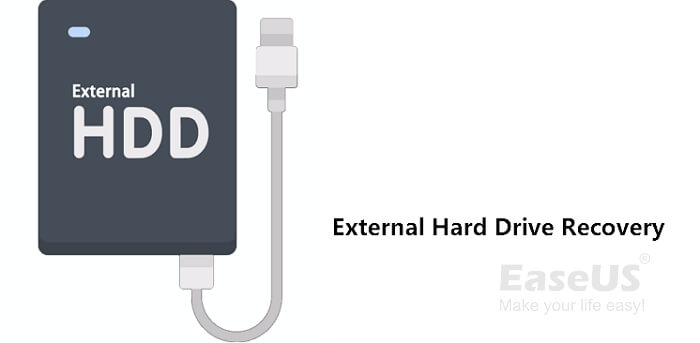
На этой странице мы познакомим вас с 4 надёжными решениями для восстановления внешнего жёсткого диска и поможем выбрать правильный метод восстановления данных с внешнего жёсткого диска в различных обстоятельствах.
Следуйте по содержанию, и давайте прямо сейчас начнём восстанавливать файлы с вашего внешнего жёсткого диска:
Также применимо к: восстановлению данных с USB-накопителя, SD-карты, камеры, медиаплеера, дрона и т. п. девайсов на компьютерах с Windows.
Если вы пользователь Mac, вас также может заинтересовать: «Как восстановить данные с внешнего жёсткого диска на Mac».
Восстановление внешнего жёсткого диска — обзор
Чтобы найти правильное решение для восстановления внешнего жёсткого диска, важно узнать, что именно вызвало потерю файлов на вашем устройстве. В этой части вы узнаете:
- 1. Что вызывает потерю данных на внешнем жёстком диске
- 2. Что делать, если вы потеряли данные на внешнем жёстком диске
Что вызывает потерю данных на внешнем жёстком диске
Вот список причин потери данных на внешнем жёстком диске, с которыми каждый может сталкиваться ежедневно:
- Случайное удаление файла или форматирование
- Потеря или повреждение критических структур файловой системы
- Неожиданное завершение работы системы или сбой приложения
- Структуры разделов повреждены или утеряны
- Повреждение из-за сбоя в подаче электроэнергии или скачка напряжения
- Вирусная атака или другие неизвестные причины
Что делать, если вы потеряли файлы с внешнего жёсткого диска
Если вы потеряли данные по одной из причин, не беспокойтесь. Ознакомьтесь с двумя следующими советами и узнайте, как прямо сейчас восстановить файлы с внешнего жёсткого диска:
№1. Немедленно прекратите использование внешнего жёсткого диска
№2. Обратитесь за помощью к надёжному решению для восстановления данных
В большинстве случаев, когда вы потеряли файлы на внешнем жестком диске или других типах устройств хранения, обращение к профессиональной программе для восстановления данных будет самым разумным решением.
В следующей части вы узнаете, как выбрать правильное решение и немедленно вернуть потерянные файлы с внешнего жёсткого диска.
Как восстановить данные с внешнего жёсткого диска
Здесь мы собрали 4 надёжных способа, которые помогут вам эффективно восстановить данные внешнего жёсткого диска в различных ситуациях:
- №1. Сканирование и восстановление данных внешнего жёсткого диска с помощью программы для восстановления данных — Самый простой и эффективный
- №2. Восстановление потерянных разделов и данных на внешнем жёстком диске
- №3. Отображение скрытых файлов на внешнем жёстком диске
- №4. Запуск команды CMD, чтобы восстановить файлы, скрытые от вирусов, на внешнем жёстком диске
ВАЖНО: Чем выше способ в списке, тем он будет эффективнее. Чтобы получить наиболее эффективное решение для восстановления файлов, обратитесь к методу 1. Для восстановления потерянного раздела попробуйте метод 2. Если вы скрыли файлы на своем устройстве, следуйте методу 3. Чтобы восстановить удалённые или скрытые вирусом файлы, вам следует попробовать метод 4.
Способ 1. Восстановление данных с внешнего жёсткого диска с помощью программы для восстановления данных
Применимо к: Сканированию и восстановлению данных с внешнего жёсткого диска из-за удаления, форматирования, RAW, сбоя ОС, сбоя питания, потери раздела, скрытых файлов и т. п. ошибок.
Когда вы потеряли файлы на внешнем жёстком диске, самый простой способ восстановить данные с этого диска — это обратиться за помощью к лучшей программе для восстановления данных для Windows. Профессиональное программное обеспечение для восстановления жёсткого диска — EaseUS Data Recovery Wizard может помочь.
Программа поддерживает восстановление данных с внешнего жёсткого диска, утерянных из-за случайного форматирования, удаления данных, вирусной атаки или по другим причинам на устройствах всех производителей, таких как Buffalo, WD, Seagate, Toshiba, Samsung, Lacie, Silicon, ADATA и более. Посмотрите видеоинструкцию по восстановлению данных с внешнего жёсткого диска.
Следуйте трехэтапному руководству ниже, чтобы немедленно восстановить данные с внешнего жёсткого диска:
1. Загрузите и установите на свой компьютер EaseUS Data Recovery Wizard.

2. Используйте установленную программу для поиска и восстановления потерянных данных. Выберите раздел диска или папку, из которой «пропали» ваши данные. Затем нажмите кнопку «Сканировать».

3. Когда сканирование будет завершено, найдите в списке результатов нужные вам файлы и папки.
Выберите их и нажмите кнопку «Восстановить». При выборе места для сохранения восстановленных данных не следует использовать тот же диск, который вы сканировали!

Способ 2. Восстановить утерянные разделы и данные на внешнем жёстком диске.
Применимо к: Восстановлению потерянного раздела внешнего жёсткого диска и данных из нераспределённого пространства.
Если вы по ошибке удалили раздел на внешнем жёстком диске или внешний жёсткий диск отображается как «не распределён» в «Управлении дисками» (Unallocated) по неизвестным причинам, как показано ниже:

Вам нужно будет сделать две вещи: 1. Восстановить потерянный раздел из нераспределённого пространства; 2. Просканировать и восстановить файлы с внешнего жёсткого диска. Чтобы упростить вам задачу, мы рекомендуем попробовать стороннее приложение для восстановления разделов.
EaseUS Partition Recovery может помочь. Программа объединяет в себе процесс восстановления раздела и восстановление данных как единое целое. Одним словом, вы можете восстановить раздел и данные на внешнем жёстком диске в один приём. Вот шаги:
Заранее подключите к компьютеру устройство — внешний жёсткий диск, USB или SD-карту, на которой вы потеряли раздел.
Шаг 1: запустите EaseUS Partition Master на ПК и нажмите по кнопке «Восстановление раздела» в верхней части главного окна.
Шаг 2: выберите жесткий диск для поиска потерянных разделов. Затем нажмите «Сканировать».

Шаг 3: эта программа просканирует весь диск в двух режимах — «Быстрое сканирование» и «Глубокое сканирование», чтобы найти все потерянные разделы и данные для вас.
Шаг 4: выберите и восстановите потерянные разделы.
- 1. Выберите потерянный раздел, помеченный как «Удаленный» (с предыдущей меткой, размером и т.д.), и нажмите «Продолжить».
- 2. Затем нажмите «Восстановить сейчас», чтобы подтвердить операцию.
- 3. Нажмите кнопку «Выполнить операцию» и «Применить», чтобы запустить процесс восстановления потерянного раздела.
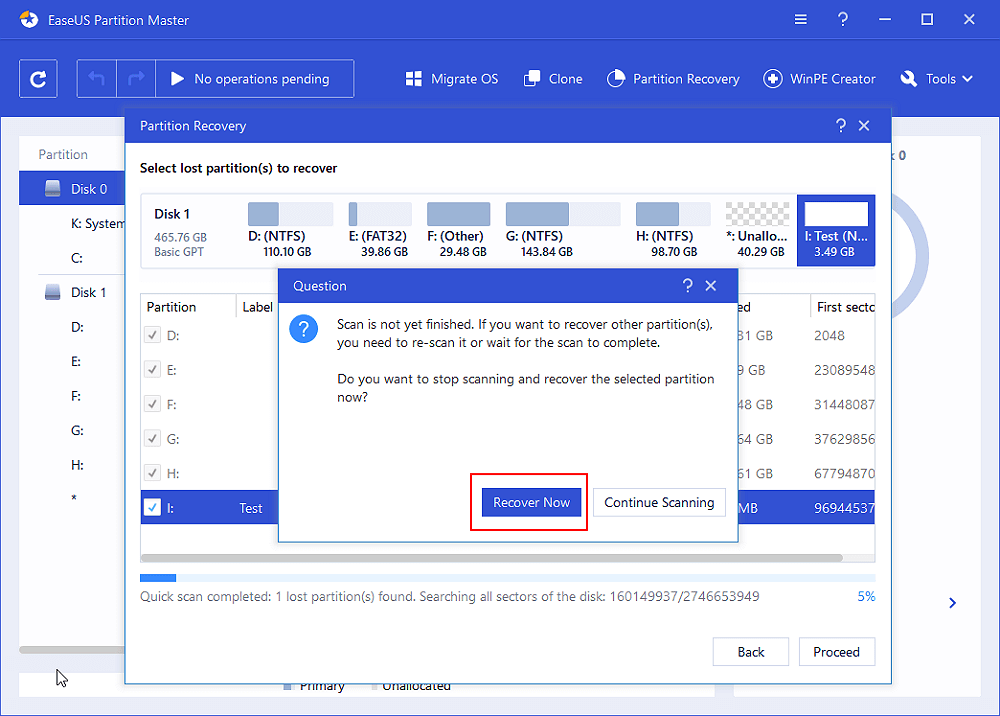
Способ 3. Показать скрытые файлы на внешнем жёстком диске
Применимо к: Восстановление файлов, которые были скрыты на внешнем жёстком диске.
Иногда, чтобы защитить некоторые конфиденциальные данные, вы можете скрыть некоторые элементы на своих устройствах. Если вы столкнулись с такой ситуацией, вот шаги, чтобы показать эти файлы:
Шаг 1. В Windows 10/8/7 нажмите сочетание клавиш Windows + E, чтобы открыть «Проводник» Windows.
Шаг 2. Перейдите в окно «Параметры папок» или «Параметры проводника» и нажмите «Вид».
Шаг 3. В разделе «Скрытые файлы и папки» нажмите «Показывать скрытые файлы, папки и диски».
Шаг 4. Нажмите «Применить», затем нажмите «ОК».
После этого вы увидите «потерянные» файлы на внешнем жёстком диске.
Способ 4. Восстановление файлов с внешнего жёсткого диска с помощью CMD
Применимо к: Восстановлению потерянных файлов, удаленных или скрытых вирусом на внешнем жёстком диске, с помощью команд CMD.
Иногда вирусы или вредоносные программы могут удалять или скрывать файлы на ваших устройствах хранения. И решение этой проблемы — восстановить файлы с внешнего жёсткого диска с помощью CMD. Помните, что на каждом этапе нужно вводить правильные команды, так как любая ошибочная операция может вызвать серьезные проблемы.
Теперь вы можете использовать команды CMD, как показано ниже, для восстановления данных с внешнего жёсткого диска:
Шаг 1. В строке поиска введите cmd.
Шаг 2. Щёлкните правой кнопкой мыши по «Командная строка» и выберите «Запуск от имени администратора».
Шаг 3. Введите следующие команды и каждый раз нажимайте Enter:
- chkdsk F: /f (Замените F буквой вашего внешнего жёсткого диска.)
- Y
- F
- F:>attrib -h -r -s /s /d *.*
Шаг 4. Дождитесь завершения операции и введите exit, чтобы закрыть окно.
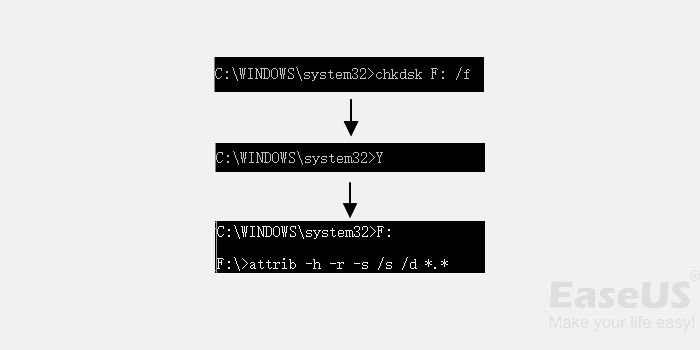
После этого перезагрузите компьютер и повторно подключите внешний жёсткий диск. Вы сможете просмотреть и проверить все данные на внешнем жёстком диске. Если на вашем компьютере не работает командная строка, обратитесь к способу 1 и воспользуйтесь программой для восстановления данных EaseUS.
Если на внешнем жёстком диске имеются другие проблемы, вас могут заинтересовать:
- Внешний жёсткий диск не распознается после отключения
- Восстановление повреждённого внешнего жёсткого диска
- Внешний жесткий диск не работает/не отвечает/не отображается
Дополнительный совет: как защитить данные внешнего жёсткого диска и избежать потери данных
Попробовав вышеуказанные решения, вы снова сможете просматривать и использовать данные внешнего жёсткого диска. Чтобы защитить данные на внешнем жёстком диске и избежать дальнейшей потери данных, мы собрали для вас несколько советов.
№1. Отформатируйте внешний жесткий диск для повторного использования
Важно убедиться, что внешний жёсткий диск готов и безопасен для повторного хранения данных. Так что не спешите сохранять восстановленные файлы обратно на свое устройство. Сначала отформатируйте его.
Шаг 1. Подключите внешний жёсткий диск к ПК и откройте «Проводник».
Шаг 2. Щелкните по внешнему жёсткому диску правой кнопкой мыши и выберите параметр «Форматировать».
Шаг 3. В окне форматирования выберите опцию NTFS и отметьте «Быстрое (очистка оглавления)». Щелкните «Начать».

После этого снова сохраните файлы на внешний жёсткий диск.
№2. Создавайте дополнительную резервную копию данных внешнего жёсткого диска
Также мудрым решением является создание дополнительной резервной копии файлов вашего внешнего жёсткого диска в другом месте, например, в облачном диске. Для резервного копирования внешнего жёсткого диска наиболее популярным выбором является бесплатная программа для резервного копирования — EaseUS Todo Backup.
С помощью этой программы вы можете создать файл-образ содержимого вашего устройства хранения и быстро восстановить данные, когда вам это понадобится. С резервным копированием вы получаете двойную гарантию безопасности ваших критически важных данных.
№3. Запускайте антивирусное программное обеспечение и регулярно проверяйте все свои устройства
Если на вашем компьютере установлено антивирусное программное обеспечение, рекомендуется запустить его для сканирования всех ваших устройств. Оно своевременно защитит ваше устройство и данные от вирусов и вредоносных программ.
Подведём итог
На этой странице мы объяснили, что такое внешний жёсткий диск, обычные причины ошибок потери файлов на этих дисках, а также собрали 4 надёжных решения, которые помогут вам с легкостью эффективно восстанавливать данные с внешних жёстких дисков.
В дополнение к двум вышеперечисленным методам мы также предлагаем 3 совета, которые помогут вам надёжно защитить файлы на диске. Кроме того, не забывайте обращаться к EaseUS Data Recovery Wizard за помощью всякий раз, когда вы потеряли файлы на внешнем жестком диске, внутреннем HDD/SSD, USB и т. п. устройствах.
Разумным выбором будет оснастить свой компьютер таким мощным инструментом, который поможет вам как можно скорее восстановить потерянные данные и минимизировать ваши потери.
Часто задаваемые вопросы о восстановлении внешнего жёсткого диска
Распространённые сценарии потери данных относительно просто исправить, и программа восстановления данных жесткого диска EaseUS может помочь восстановить 99% удалённых и потерянных данных с внешнего жёсткого диска. Тем не менее, некоторые пользователи все еще обеспокоены вопросами, которые эта статья может не охватить. Например:
1. Сколько стоит восстановление данных с внешнего жёсткого диска?
Обычно цена на такое восстановление колеблется от 500 до 1000 долларов. Если диск физически не повреждён, но есть логическая ошибка, вы можете попробовать самостоятельный подход, используя программное обеспечение для восстановления данных, такое как EaseUS Data Recovery Wizard. Стоимость восстановления данных с внешних жёстких дисков с помощью программного обеспечения EaseUS намного ниже, чем услуга восстановления данных в сервисах.
Для получения дополнительных сведений перейдите по ссылке, чтобы узнать больше о стоимости восстановления жёсткого диска.
2. Как мне восстановить данные с внешнего жёсткого диска, который не распознаётся?
Сначала подключите внешний жёсткий диск к другому компьютеру и проверьте, не проблема ли это USB-порта. Если он работает на другом компьютере, вам следует починить порт USB. В противном случае проверьте подключение внешнего жёсткого диска в «Управлении дисками» и используйте EaseUS Data Recovery Wizard для восстановления данных с нераспознанного внешнего жёсткого диска.
3. Можно ли восстановить данные с мёртвого внешнего жёсткого диска?
Да, вы можете лёгко восстановить данные с мёртвого внешнего жёсткого диска с помощью загрузочного программного обеспечения EaseUS для восстановления данных. Создав загрузочный USB, CD/DVD диск, вы можете нормально загрузить компьютер и выполнить полное восстановление данных за три шага.
Полное руководство: как восстановить данные с мёртвого жёсткого диска.
Последние статьи — Также в программе EaseUS
Источник: www.easeus.ru
Как восстановить данные с жесткого диска? 10 лучших программ

Существует немало инструментов, способных вернуть большинство удаленных файлов с жестокого диска. Основываясь на отзывах пользователей, мы составили для вас список из 10 утилит, призванных помочь восстановить утерянные данные.
Wise Data Recovery
- Платформы: Windows , macOS ;
- Ограничения: в бесплатной версии отсутствует функция глубокого сканирования и восстановления raw-файлов;
- Оценка на SoftPortal: 4,6 из 5.

Recuva
- Платформы: Windows ;
- Ограничения: только наличие рекламы в бесплатной версии;
- Оценка на SoftCatalog : 4,5 из 5 .

R.saver
- Платформы: Windows ;
- Ограничения: нет;
- Оценка на SoftPortal : 4,3 из 5.

Disk Drill
- Платформы: Windows , macOS ;
- Ограничения: бесплатная версия работает только с файлами объемом не более 500 МБ;
- Оценка на SoftCatalog : 4,5 из 5 .

Stellar Data Recovery
- Платформы: Windows , macOS ;
- Ограничения: бесплатная версия работает только с файлами объемом не более 1 ГБ;
- Оценка на TechRadar : 4,5 из 5.

MiniTool Power Data Recovery
- Платформы: Windows , macOS ;
- Ограничения: нет;
- Оценка на SoftCatalog : 4,5 из 5.

Glarysoft File Recovery ( Glary Undelete )
- Платформы: Windows ;
- Ограничения: бесплатная версия обработает только три файла объемом не более 2 ГБ и не восстановит поврежденные вирусом данные;
- Оценка на TechRadar : 3,5 из 5.

WinHex
- Платформы: Windows ;
- Ограничения: в бесплатной версии существенно ограничен функционал;
- Оценка на SoftPortal : 4,4 из 5.

EASEUS Data Recovery Wizard
- Платформы: Windows , macOS ;
- Ограничения: бесплатная версия работает только с файлами объемом не более 500 МБ (2 ГБ, если « поделиться » приложением);
- Оценка на SoftPortal : 4,3 из 5.

Puran File Recovery
- Платформы: Windows ;
- Ограничения: нет;
- Оценка на SoftPortal : 4,2 из 5.
Источник: gameguru.ru